|
マテリアルライブラリの操作
3dsMAXのマテリアルは、3dsmax4/matlibs/ディレクトリに、.mat拡張子のつくライブラリとして保存されている。標準で、天体、金属、石などのライブラリが収められている。
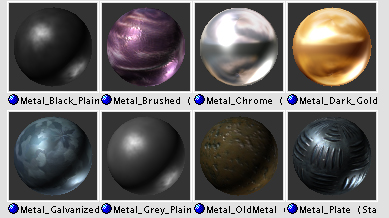
metal.matは、金属の質感を集めたライブラリ
ヒント:
ディフォルトで新規ファイルを開くと、3dsmax.matライブラリが自動的にロードされる。
基本的な操作
マテリアルライブラリの操作方法が難解であるなら、以下の手順に従って操作してみるとよい。
-
キーボードのMを押してMaterial Browserを起動、  Get
Materialボタンをクリックして、Material/Map Browserを開く。
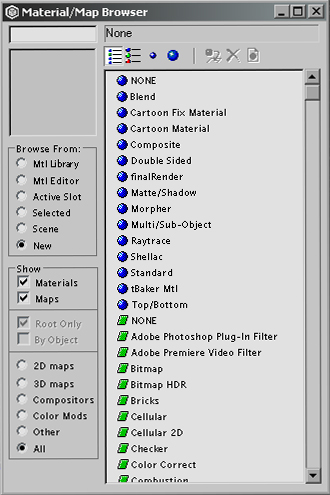
Material/Map Browser
- ここに表示されているのは、マテリアルライブラリではない。このリストは、ライブラリとして作られる前の標準マテリアルと標準マップ名である。
その理由はBrowse From:ラジオボタンの設定がディフォルトで、Newになっているから。(Newは、新規のマテリアルとマップを作るためのもの。)
- マテリアルライブラリを開くためには、Browse
From:をMtl Libraryにする。すると、次の図のようにタイトルバーに3dsmax.matと表示され、3dsmax.matという名称のマテリアルライブラリが開かれていることがわかる。
下の図で、緑色の四角がマップ、青色の球がマテリアルである。
名称でなく、画像でマテリアルを見るには、 をクリックする。
をクリックする。
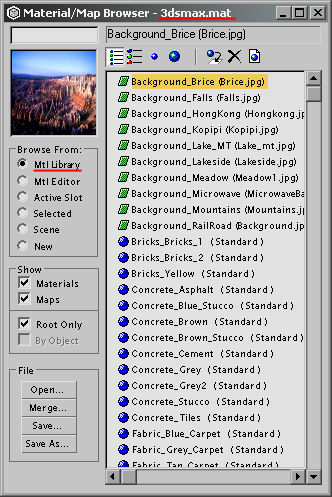
- 他のマテリアルライブラリを開くには、FileのOpen...をクリックし、.ディレクトリダイアログから希望のmatファイルを選択する。
ヒント:
ライブラリは、単にライブラリとして開かれているだけで、Material Editorのスロットの内容とは無関係。
その他のライブラリ操作
- Material/Map Browserの
 Deleteボタンは、選択したマテリアルないしマップをライブラリから削除するボタンである。 Deleteボタンは、選択したマテリアルないしマップをライブラリから削除するボタンである。
一方、 Clear Allは、ライブラリのすべてのマテリアルとマップを削除する。
Clear Allは、ライブラリのすべてのマテリアルとマップを削除する。
これらの機能の結果は、FileのSave...をクリックしない限り更新されないので、万が一 Clear
Allを実行しても、同じマテリアルライブラリをOpen...から開けば、原状復帰できる。 Clear
Allを実行しても、同じマテリアルライブラリをOpen...から開けば、原状復帰できる。
- 新規のライブラリを作る、あるいは現在開いているライブラリに独自のマテリアル、マップを追加するには、Material
Editorでマテリアルないしマップを選択、
 Put
to Libraryボタンをクリックする。 Put
to Libraryボタンをクリックする。
あるいは、 Material Editorのスロットからマテリアルないしマップをドラッグ&ドロップで、Material/Map
Browserに落としてもよい。
注意:
 Put
to Libraryボタンをクリックすると、現在開いているマテリアルライブラリが自動的に上書き更新される。 Put
to Libraryボタンをクリックすると、現在開いているマテリアルライブラリが自動的に上書き更新される。
この操作はUndoできない。
もし、この時、 Deleteボタンや Deleteボタンや Clear Allで、現在開いているマテリアルライブラリを変更していたなら、その結果も同時に保存される。
Clear Allで、現在開いているマテリアルライブラリを変更していたなら、その結果も同時に保存される。
- マテリアルライブラリのマテリアル/マップをシーンで使用するには、マテリアルライブラリのマテリアルないしマップアイコンを、Material
Editorのスロットにドラッグ&ドロップすればよい。
マテリアルライブラリのマテリアル/マップを、オブジェクトで使用するには、
- マテリアルライブラリのマテリアルないしマップアイコンを、Material EditorのスロットにDrug&Dropする。
その後、スロットのマテリアルをシーンのオブジェクトにDrug&Drop。
- あるいは、マテリアルライブラリのマテリアル/マップのアイコンを、シーンのオブジェクトに直接Drug&Drop。
この場合、 Material Editorのスロットは更新されない。
|

